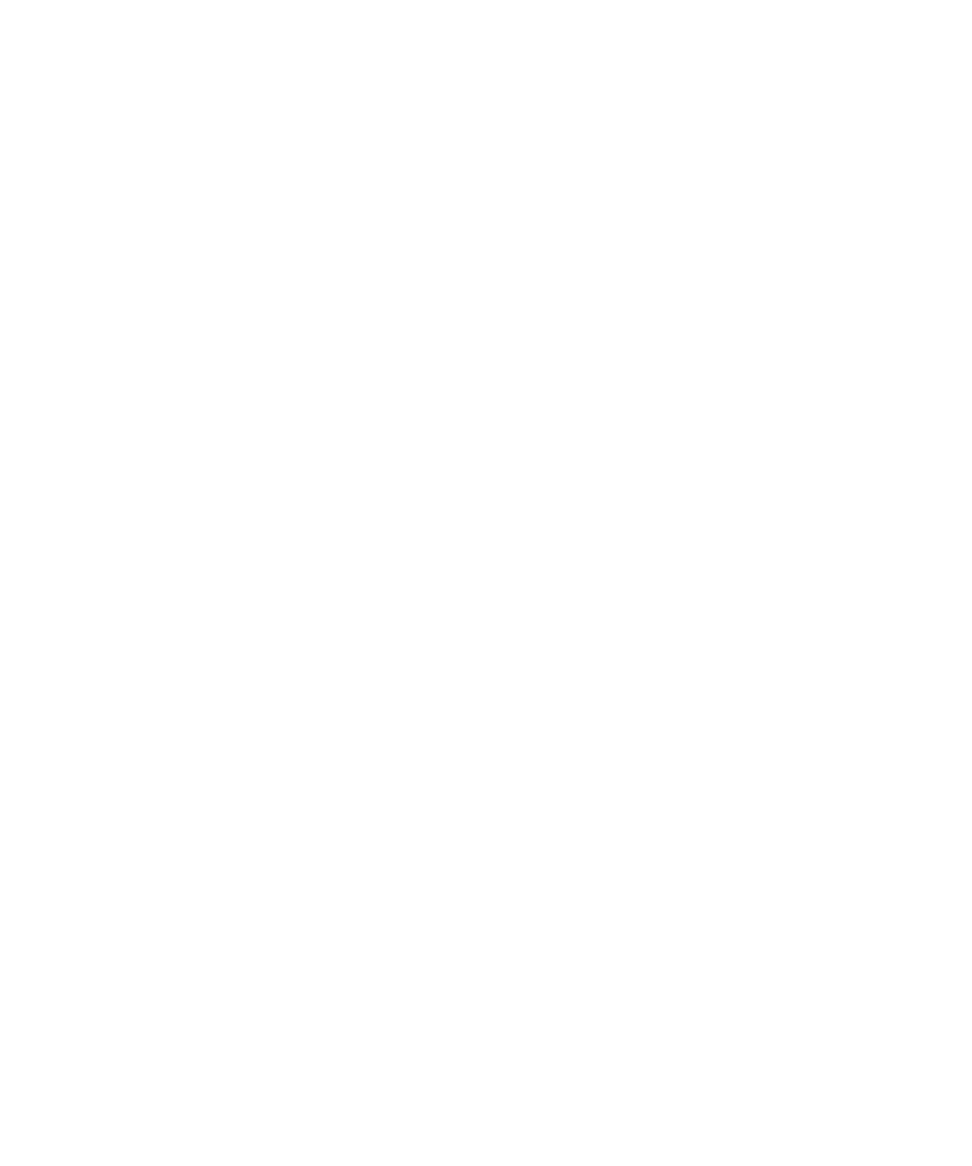
Activer le BlackBerry Screen Reader à l'aide des paramètres du terminal
La première fois que vous activez le BlackBerry Screen Reader, l'application Aide s'ouvre automatiquement pour vous
aider à mieux connaître les mouvements que vous pouvez utiliser.
Conseil:
Si vous ne souhaitez pas qu'un message de vérification s'affiche à chaque fois que vous activez le BlackBerry Screen
Reader dans les paramètres du terminal, désactivez l'option Message de confirmation dans la section BlackBerry Screen
Reader des paramètres du terminal.
Guide de l'utilisateur
Paramètres
190
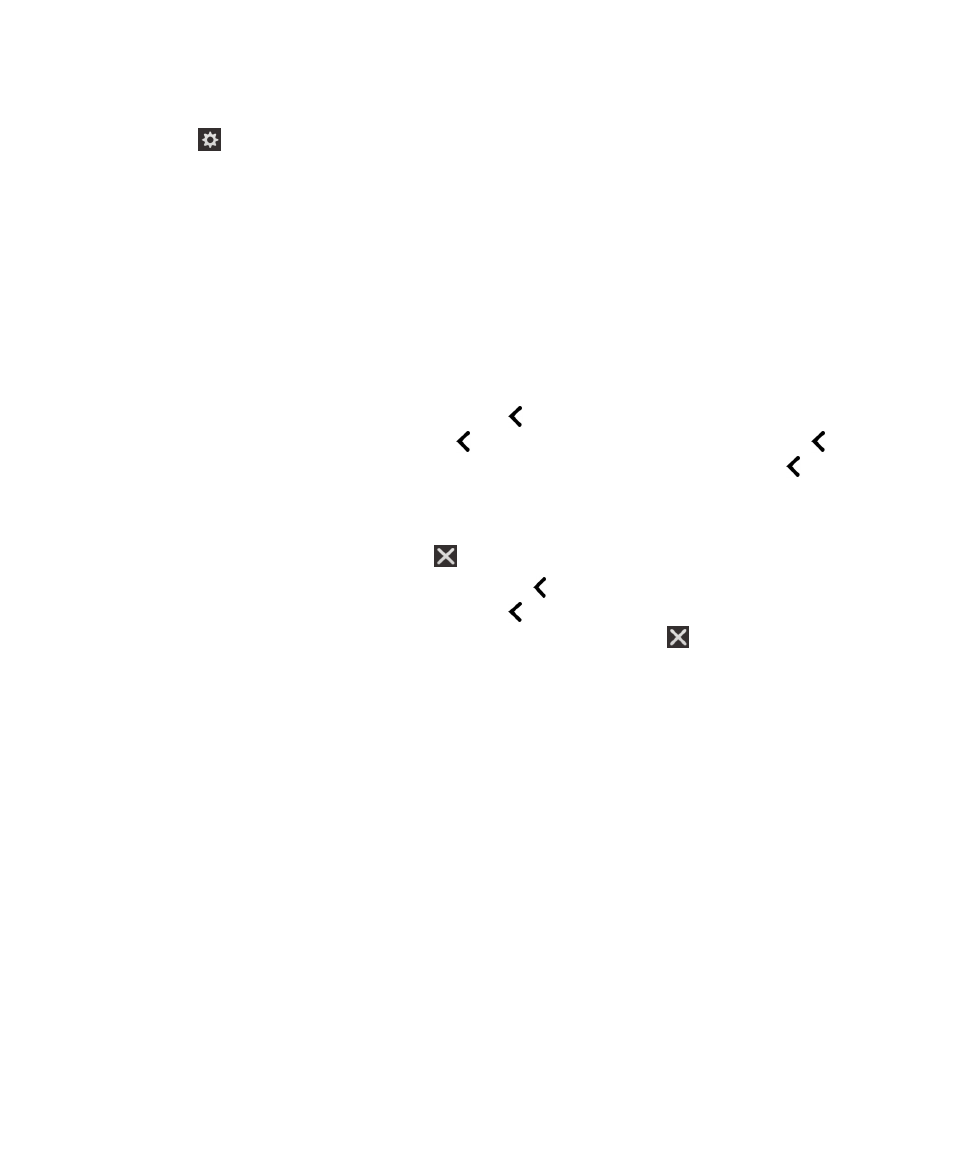
1.
Sur l'écran d'accueil, faites glisser votre doigt à partir du haut de l'écran.
2.
Sélectionnez
Paramètres > Accessibilité > Lecteur d'écran.
3.
Activez le sélecteur Lecteur d'écran.
4.
Effectuez l'une des opérations suivantes :
• Appuyez deux fois avec deux doigts n'importe où sur l'écran pour poursuivre.
• Sélectionnez Annuler pour fermer la boite de dialogue sans activer le BlackBerry Screen Reader
5.
Fermez les paramètres BlackBerry Screen Reader de l'une des manières suivantes :
• Si le BlackBerry Screen Reader est activé, faites glisser votre doigt vers le haut depuis le bord inférieur de l'écran
afin de réduire l'écran. Si votre terminal est muni d'un pavé tactile, veillez à ne pas le toucher lorsque vous faites
glisser votre doigt de bas en haut sur l'écran pour le déverrouiller. Faites glisser votre doigt depuis le côté droit ou
gauche du pavé tactile. Avec le point de regard sur l'application réduite, appuyez deux fois avec deux doigts pour
fermer l'application.
• Si le BlackBerry Screen Reader est activé, appuyez sur
dans le coin inférieur gauche de l'écran pour définir le
point de regard. Ensuite, appuyez deux fois sur
pour revenir à l'écran Accessibilité. Appuyez sur
dans le
coin inférieur gauche de l'écran pour définir le point de regard. Ensuite, appuyez à nouveau sur
dans le coin
inférieur gauche de l'écran pour revenir à l'écran Paramètres système. Avec le point de regard sur l'application
réduite, appuyez deux fois avec deux doigts pour fermer l'application.
• Si le BlackBerry Screen Reader est désactivé, faites glisser votre doigt vers le haut depuis le bord inférieur de
l'écran afin de réduire l'écran. Sélectionnez
pour fermer l'application.
• Si le BlackBerry Screen Reader est désactivé, appuyez sur
dans le coin inférieur gauche de l'écran pour
revenir à l'écran Accessibilité. Sélectionnez à nouveau
pour revenir à l'écran Paramètres système. Faites
glisser votre doigt à partir du bas de l'écran pour réduire l'écran. Sélectionnez
pour fermer l'application.